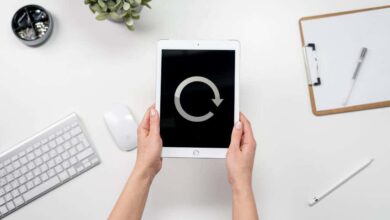كيفية إغلاق التطبيقات وإلغاء تثبيتها على iPad
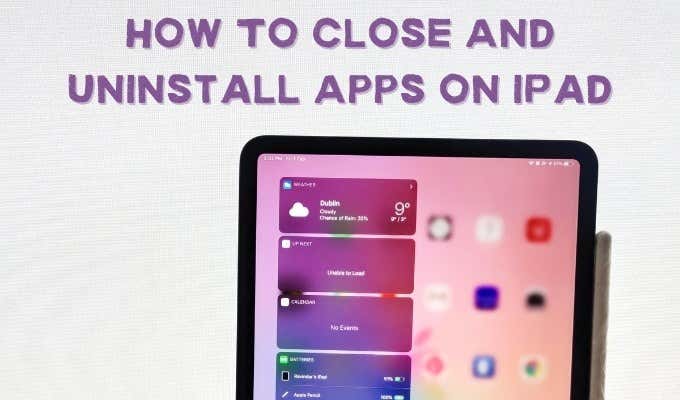
قد تشعر أن لديك عددًا كبيرًا جدًا من التطبيقات على جهاز iPad، وإذا كنت لا تعرف كيفية حذفها أو إغلاقها، فقد يتسبب هذا في حدوث بعض المشكلات لجهازك. قد يؤدي ترك عدد كبير جدًا من التطبيقات مفتوحة إلى استنزاف البطارية بسرعة، وقد يؤدي تنزيل عدد كبير جدًا منها إلى شغل مساحة كبيرة.
لحسن الحظ، قامت Apple بتسهيل إغلاق التطبيقات وإلغاء تثبيتها بشكل لا يصدق على جهاز iPad، لذا لن يستغرق الأمر سوى بضع ثوانٍ لإكماله.
كيفية إغلاق التطبيقات على جهاز iPad
إذا لم تكن تعلم بالفعل، فعند الخروج من أحد التطبيقات باستخدام زر الصفحة الرئيسية، يظل التطبيق قيد التشغيل في الخلفية. ويمكنك تشغيل تطبيقات متعددة بهذه الطريقة في نفس الوقت.
إذن كيف يمكنك معرفة التطبيقات التي لا تزال مفتوحة؟ كل ما عليك فعله هو النقر مرتين على زر الصفحة الرئيسية. أو على أجهزة iPad الأحدث التي لا تحتوي على زر الصفحة الرئيسية، يمكنك التمرير لأعلى من أسفل الشاشة والتوقف في المنتصف دون رفع إصبعك. يجب أن ترى جميع التطبيقات المفتوحة تظهر في مربعات صغيرة.
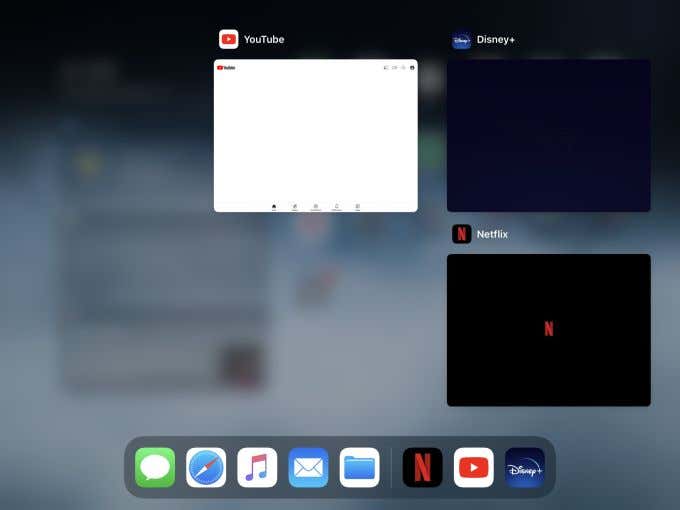
إذا كنت تريد إغلاق أحد التطبيقات على جهاز iPad، فاسحبه لأعلى للقيام بذلك. سيؤدي النقر على أحد هذه التطبيقات إلى إرجاعك إلى التطبيق.
إذا كنت تشعر أنك بحاجة إلى فتح العديد من التطبيقات في وقت واحد، ولكنك لا تزال ترغب في الحفاظ على بطاريتك، فيمكنك الانتقال إلى الإعدادات وتغيير ما يسمى تحديث التطبيقات في الخلفية. للعثور على هذا، انتقل إلى الإعدادات > عام > تحديث التطبيقات في الخلفية.
تتيح هذه الميزة للتطبيقات التحديث في الخلفية كلما كنت متصلاً بشبكة Wi-Fi. لذا، إذا كان لديك تطبيقات متعددة مفتوحة في الخلفية، فستقوم جميعها بتحديث محتواها في وقت واحد. يمكن أن يساعدك إيقاف تشغيل هذه الميزة في الحفاظ على بطاريتك، ولا يزال بإمكانك إبقاء التطبيقات مفتوحة. لن يتم تحديثها إلا عندما تستخدمها بنشاط.
يمكنك أيضًا تحديد عدد قليل فقط من التطبيقات لتحديثها في الخلفية ومنع التطبيقات الأخرى من القيام بذلك.
كيفية إلغاء تثبيت تطبيقات iPad
إذا لاحظت أن مساحة التخزين على جهاز iPad أصبحت ممتلئة للغاية، ووجدت نفسك تحذف الصور ومقاطع الفيديو لتوفير المساحة، فيجب أن تفكر في حذف بعض التطبيقات التي لا تستخدمها. سيساعدك هذا في توفير مساحة تخزين أكبر بكثير على جهاز iPad. هناك عدة طرق مختلفة يمكنك من خلالها إلغاء تثبيت التطبيقات تمامًا.
الطريقة الأولى هي الضغط باستمرار على أحد التطبيقات حتى تظهر القائمة. يجب أن ترى خيارًا هنا يقول تحرير الشاشة الرئيسيةانقر فوق هذا، وستبدأ جميع تطبيقاتك في الاهتزاز وسيظهر رمز X على التطبيقات التي يمكنك حذفها. في بعض الأحيان، قد يكون للتطبيق أيضًا رمز X فقط. حذف التطبيق خيار.
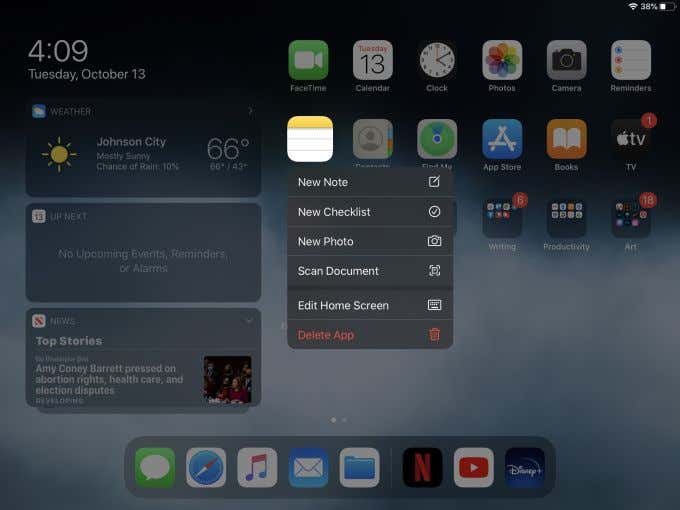
اضغط على هذا الرمز، وعندما يظهر مربع التأكيد، انقر فوق يمسحسيتم إزالة التطبيق بالكامل من جهاز iPad الخاص بك.
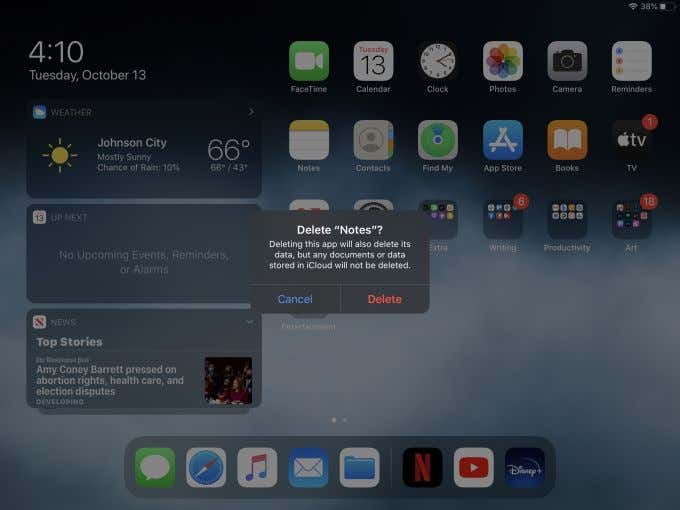
هناك طريقة أخرى يمكنك من خلالها حذف التطبيقات وهي استخدام ميزة إلغاء التحميل. للعثور على هذه الميزة، انتقل إلى الإعدادات > عام > مساحة تخزين iPad. ضمن مساحة التخزين الخاصة بك، يجب أن ترى خيارًا لـ إزالة التطبيقات غير المستخدمةما يفعله هذا هو حذف التطبيقات التي لا تستخدمها بانتظام من جهاز iPad، مع الاحتفاظ بالبيانات الموجودة في التطبيقات حتى لا تفقد أي شيء مهم. انقر فوق يُمكَِن لاستخدام هذه الميزة.
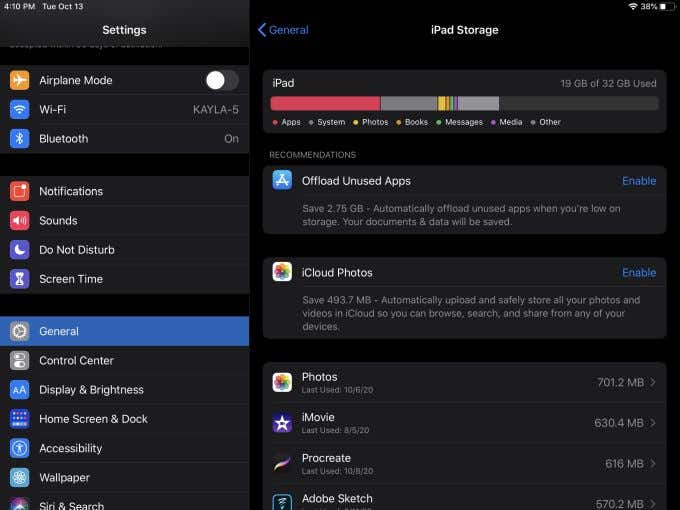
إذا كنت تريد تشغيل هذا أو إيقاف تشغيله، يمكنك الانتقال إلى الإعدادات > iTunes ومتجر التطبيقات > إلغاء تحميل التطبيقات غير المستخدمة.
يمكنك أيضًا العثور على التطبيقات التي قمت بتنزيلها وإلغاء تثبيتها مسبقًا بالانتقال إلى متجر التطبيقات. بمجرد فتح التطبيق، انقر فوق صورة ملفك الشخصي في الزاوية اليمنى العليا، ثم انتقل إلى “المشتريات”. ستتمكن من رؤية كل تطبيق قمت بتنزيله مسبقًا أو لديك الآن على جهاز iPad والبحث فيه.
كيفية عمل نسخة احتياطية للتطبيقات على iCloud
إذا كنت تشعر بالقلق بشأن فقدان البيانات الموجودة على تطبيقاتك ولكنك تريد تحرير بعض المساحة، فلديك دائمًا خيار عمل نسخة احتياطية لتطبيقاتك على iCloud.
للقيام بذلك، يجب عليك التأكد من أن لديك حساب iCloud بالإضافة إلى مساحة متاحة لنسخ تطبيقاتك احتياطيًا. عند التسجيل في iCloud، تحصل تلقائيًا على 5 جيجابايت من المساحة، ولكن يمكنك شراء المزيد إذا كنت في حاجة إليها.
على جهاز iPad الخاص بك، انتقل إلى الإعدادات > اسمك > iCloudستتمكن من رؤية مساحة التخزين على iCloud، والمساحة المستخدمة، والمساحة المتبقية. كما يمكنك أيضًا معرفة مساحة التخزين التي تشغلها أنواع معينة من البيانات.
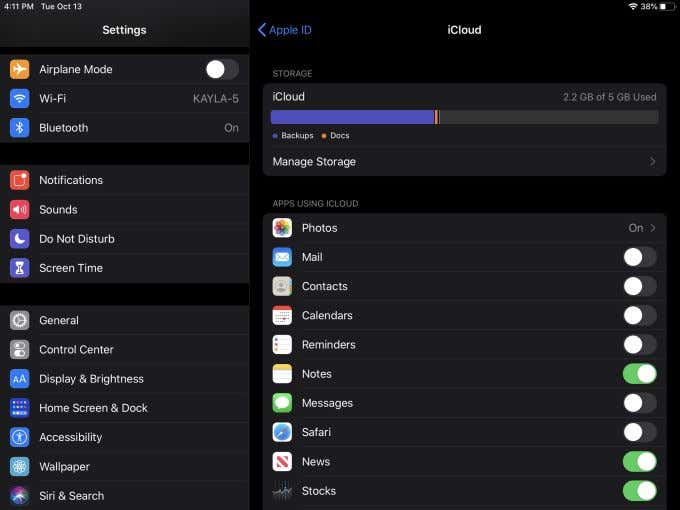
أسفل هذا، سترى قائمة بالتطبيقات التي تستخدم iCloud. يجب أن يكون هناك مفتاح بجوار كل تطبيق. سيؤدي النقر فوق هذا إلى إيقاف تشغيل النسخ الاحتياطي على iCloud للتطبيق أو تشغيله. إذا أوقفت تشغيل iCloud لتطبيق ما، فستظهر نافذة منبثقة تطلب التأكيد. سيتم حذف أي شيء تم نسخه احتياطيًا بالفعل على iCloud إذا اخترت حذف من جهاز iPad الخاص بي. إذا قمت بتشغيل iCloud لتطبيق ما، فسيتم تحميل البيانات إليه تلقائيًا.
إذا نظرت إلى القائمة، فسترى خيارًا يسمى النسخ الاحتياطي على iCloudيمكنك النقر فوق هذا للانتقال إلى شاشة حيث يمكنك إيقاف تشغيل هذه الميزة أو تشغيلها. سيقوم النسخ الاحتياطي على iCloud بحفظ البيانات الموجودة على جهاز iPad تلقائيًا على iCloud.
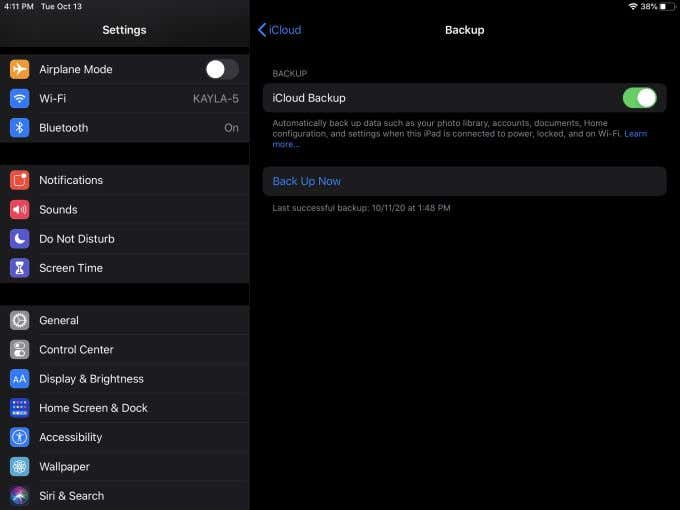
يعد هذا خيارًا جيدًا للاستخدام في حالة حدوث أي شيء لجهاز iPad الخاص بك حيث تفقد بياناتك وترغب في استعادة تطبيقاتك أو صورك أو مستنداتك. سيتم حفظها بالفعل في iCloud، لذا يمكنك استعادتها.
لإجراء نسخة احتياطية على iCloud، يمكنك النقر فوق النسخ الاحتياطي الآن اضغط على هذا الزر على الشاشة لحفظ نسخة من جميع بياناتك الموجودة على جهاز iPad.
إضافات
تطبيقات لإدارة iPad
- iMazing:
- وصف: iMazing هو تطبيق قوي لإدارة أجهزة iOS من أجهزة الكمبيوتر سواء كانت تعمل بنظام Mac أو Windows. يتيح لك تنزيل وتثبيت التطبيقات، النسخ الاحتياطي للبيانات، ونقل الملفات بين الأجهزة بسهولة1.
- ميزات:
- تنزيل وتثبيت التطبيقات (.ipa) على الكمبيوتر وتثبيتها على أجهزة iOS.
- نقل البيانات من وإلى التطبيقات مثل GoodReader وVLC وLumaFusion.
- إدارة النسخ الاحتياطية واستعادة البيانات بسهولة.
- إدارة ملفات النظام والوصول إلى البيانات الأولية2.
- Apple Configurator 2:
- وصف: تطبيق من Apple يتيح لك إعداد وإدارة أجهزة iOS بسهولة. مثالي للمؤسسات التعليمية والشركات.
- ميزات:
- إعداد أجهزة متعددة في وقت واحد.
- تثبيت التطبيقات وتكوين الإعدادات.
- إدارة ملفات التعريف والإشراف على الأجهزة.
معلومات إضافية
- إدارة التخزين: يمكنك استخدام إعدادات iPad لإدارة التخزين عن طريق الذهاب إلى “الإعدادات” > “عام” > “تخزين iPad”. هنا يمكنك رؤية التطبيقات التي تستهلك أكبر قدر من المساحة وحذف التطبيقات غير الضرورية.
- النسخ الاحتياطي: تأكد من عمل نسخ احتياطية منتظمة لجهازك باستخدام iCloud أو iTunes. هذا يضمن أنك لن تفقد بياناتك المهمة في حالة حدوث مشكلة.
- تحديثات النظام: حافظ على تحديث نظام التشغيل iOS لأحدث إصدار لضمان الحصول على أحدث الميزات والتحسينات الأمنية.
تابع كل جديد على e-tice